Spegnimento Forzato iPhone: Ecco cosa fare
torna alla Home dei nostri consigli
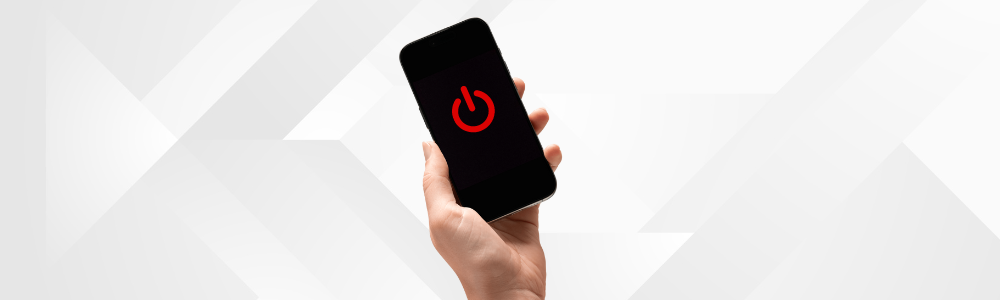

Scritto da Hajar Fiouz
Indice:
Procedure di Riavvio Forzato
Quando ti trovi di fronte a un problema di iPhone non responsivo, il riavvio forzato può essere la soluzione per risolvere l'impasse. In questa sezione, esploreremo i modelli di iPhone e i tasti corrispondenti per eseguire il riavvio forzato, insieme al metodo tradizionale per riavviare il dispositivo.
Modelli di iPhone e Tasti Corrispondenti
| Modello di iPhone | Tasti per il Riavvio Forzato |
|---|---|
| iPhone X, 11, 12, 13, 14, 15, 16 | Tasto laterale e tasto del volume |
| iPhone 6, 7, 8 | Tasto laterale |
| iPhone SE (1ª generazione), 5 | Tasto superiore |
Per eseguire un riavvio forzato sui modelli più recenti come iPhone X, 11, 12 e 13, è necessario premere contemporaneamente il tasto laterale e il tasto del volume. Per i modelli più vecchi come iPhone 6, 7 e 8, il riavvio coinvolge il mantenimento del tasto laterale premuto. Per iPhone ancora più datati come iPhone SE (1ª generazione) e iPhone 5, è richiesto il mantenimento del tasto superiore per avviare il processo di riavvio. Queste combinazioni di tasti specifici variano in base al modello di iPhone che possiedi (Apple Support).
Metodo Tradizionale di Riavvio Forzato
Il riavvio forzato del tuo iPhone è una procedura pratica quando il dispositivo non si spegne correttamente. Per riavviare il tuo iPhone in modo forzato, premi contemporaneamente i pulsanti del tasto laterale e del volume su e giù per circa dieci secondi. Questa azione avvierà il riavvio del dispositivo, consentendoti di gestire eventuali blocchi o malfunzionamenti.
Scegli il metodo di riavvio forzato più adatto al tuo modello di iPhone e assicurati di seguire attentamente le istruzioni per ripristinare la piena funzionalità del tuo dispositivo.
Scopri i nostri prodotti
Soluzioni Alternative per iPhone Non Responsivo
Quando ti trovi di fronte a un iPhone non responsivo e hai bisogno di spegnerlo forzatamente, ci sono alternative che puoi considerare per risolvere il problema. Due strategie efficaci sono l'utilizzo di AssistiveTouch e la risoluzione con AnyFix.
Utilizzo di AssistiveTouch
Se il pulsante Tasto laterale del tuo iPhone è rotto o non funzionante, puoi ricorrere all'uso di AssistiveTouch per spegnere il dispositivo attraverso il touchscreen. Questa funzione è particolarmente utile per modelli come iPhone 8 o successivi, in cui il tasto laterale svolge un ruolo fondamentale nel processo di spegnimento.
L'AssistiveTouch ti consente di accedere a una serie di comandi, inclusa l'opzione di spegnimento, direttamente sullo schermo del tuo iPhone. È una soluzione comoda e intuitiva per gestire il dispositivo in caso di malfunzionamenti dei tasti fisici.
Risoluzione con AnyFix
AnyFix rappresenta un'altra opzione per risolvere il problema di spegnimento forzato del tuo iPhone senza la necessità di spegnere il dispositivo. Questa applicazione offre una soluzione rapida e efficace per affrontare i problemi comuni relativi alla batteria e ai dispositivi Apple, garantendo una risoluzione senza perdita di dati.
Con AnyFix, puoi risolvere tempestivamente eventuali inconvenienti che potrebbero causare il blocco del tuo iPhone in modo sicuro e senza complicazioni. È un'alternativa pratica per affrontare situazioni di emergenza senza dover ricorrere a procedure più complesse.
Scegliendo di utilizzare AssistiveTouch e AnyFix, hai a disposizione due metodi affidabili per gestire un iPhone non responsivo e procedere con lo spegnimento forzato in modo efficiente e senza rischi per il dispositivo. Esplora queste soluzioni alternative e risolvi prontamente i problemi che possono insorgere durante l'utilizzo del tuo iPhone.
Ripristino Impostazioni e Supporto Tecnico
Quando ti trovi di fronte a problemi persistenti con il tuo iPhone, il ripristino delle impostazioni di fabbrica può essere una soluzione efficace per risolvere il problema di spegnimento forzato. Se il tuo dispositivo presenta configurazioni errate o problemi di sistema che non possono essere risolti con altri metodi, il ripristino delle impostazioni di fabbrica potrebbe essere la chiave per riportare il tuo iPhone alla normalità.
Ripristino Impostazioni di Fabbrica
Il processo di ripristino delle impostazioni di fabbrica consente di cancellare tutte le personalizzazioni e le impostazioni salvate sul tuo iPhone, riportandolo alle impostazioni predefinite di fabbrica. Per eseguire questa operazione, puoi seguire i seguenti passaggi:
- Accedi all'app Impostazioni sul tuo iPhone.
- Scorri verso il basso e seleziona "Generali".
- Tocca "Ripristina" e successivamente "Ripristina impostazioni".
Una volta completata questa operazione, il tuo iPhone sarà riavviato con le impostazioni di fabbrica predefinite. Tieni presente che questo processo cancellerà tutti i dati e le configurazioni personali presenti sul dispositivo, quindi assicurati di eseguire un backup dei tuoi dati importanti prima di procedere.
Assistenza Tecnica Specializzata
Se non sei sicuro di eseguire il ripristino delle impostazioni di fabbrica da solo o se il problema persiste nonostante i tentativi di risoluzione, potresti voler considerare l'assistenza tecnica specializzata. Rivolgersi a esperti qualificati e autorizzati per la riparazione e la manutenzione del tuo iPhone può garantire una soluzione efficace e professionale ai tuoi problemi di spegnimento forzato.
L'assistenza tecnica specializzata può offrire una valutazione dettagliata del tuo dispositivo, individuare le cause sottostanti del problema e fornire le soluzioni più appropriate per riportare il tuo iPhone in condizioni ottimali. Rivolgersi a professionisti esperti può darti la tranquillità che il tuo dispositivo è in mani sicure e competenti, e che verrà riparato nel modo più efficiente possibile.
Quando la risoluzione dei problemi in autonomia diventa complicata o se hai bisogno di un supporto tecnico più avanzato, l'assistenza tecnica specializzata può essere la scelta più adatta per garantire che il tuo iPhone torni a funzionare correttamente senza rischi aggiuntivi.
Spegnimento di iPhone Bloccato
Quando ti trovi di fronte a un iPhone bloccato senza la possibilità di utilizzare il touch screen, esistono soluzioni alternative per spegnere il dispositivo. Puoi seguire due differenti approcci: riavviare forzatamente l'iPhone senza toccare lo schermo e utilizzare AssistiveTouch nel caso in cui i tasti fisici non siano funzionanti.
Riavvio Forzato senza Touch Screen
Se il tuo iPhone è bloccato e non risponde al touch screen, puoi ancora spegnerlo forzatamente seguendo una combinazione specifica di tasti per forzare lo spegnimento, la quale varia in base al modello di iPhone. Una volta seguita questa procedura, è consigliabile tenere premuti i tasti finché il dispositivo non si spegne completamente. Dopodiché, puoi riavviare l'iPhone per ripristinare il corretto funzionamento.
Utilizzo di AssistiveTouch in Assenza di Tasti
Nel caso in cui i tasti del tuo iPhone siano danneggiati o non funzionanti, grazie a una funzione integrata in iOS denominata AssistiveTouch, puoi spegnere il dispositivo senza la necessità di premere i tasti fisici. Questa soluzione prevede l'utilizzo dell'icona Impostazioni per accedere alla voce "Spegni" e procedere con lo spegnimento del dispositivo direttamente dal touch screen.
Quando ti trovi in una situazione in cui non puoi utilizzare il tasto Home o altri tasti fisici per spegnere l'iPhone, puoi fare affidamento su AssistiveTouch. Questo strumento ti consente di simulare la pressione dei tasti sull'iPhone attraverso apposite icone visualizzate sullo schermo, offrendo una soluzione efficace per spegnere il dispositivo in modo sicuro e rapido.
Seguendo questi metodi, potrai superare il problema di uno spegnimento forzato dell'iPhone anche in situazioni in cui il touch screen non risponde o i tasti fisici non sono funzionanti. Assicurati sempre di attendere che il dispositivo si spenga completamente prima di riavviarlo per garantire un corretto funzionamento.
Scopri i nostri prodotti
Soluzioni Avanzate per Problematiche Specifiche
Quando ci si trova di fronte a problemi più complessi con l'iPhone, possono essere necessarie soluzioni avanzate per risolverli in modo efficace. In questa sezione, esploreremo due opzioni avanzate per affrontare situazioni particolari: la Modalità DFU per il riavvio e la gestione del codice di blocco errato.
Modalità DFU per Riavvio
Se ti trovi in una situazione in cui il tuo iPhone è bloccato sulla schermata della mela e le procedure di riavvio standard non danno risultato, è consigliabile attivare la Modalità DFU (Device Firmware Update) per tentare il ripristino del dispositivo in modo più profondo. Per eseguire questo procedimento:
- Collega il tuo iPhone al computer utilizzando il cavo USB.
- Avvia iTunes o il Finder sul tuo computer, a seconda del sistema operativo.
- Segui le istruzioni per mettere l'iPhone in Modalità DFU, di solito combinando il tasto di accensione e il tasto Home o il tasto di diminuzione del volume (a seconda del modello di iPhone).
- Una volta in Modalità DFU, potrai procedere con il ripristino del tuo iPhone attraverso iTunes o il Finder, seguendo le istruzioni visualizzate sullo schermo.
La Modalità DFU consente un ripristino più approfondito del software del dispositivo e può essere utile in casi in cui altri metodi non hanno avuto successo. Tuttavia, è importante eseguire questa operazione con cautela, in quanto un utilizzo improprio potrebbe portare alla perdita dei dati presenti sul dispositivo.
Per ulteriori informazioni sulla modalità DFU, ti invitiamo a leggere il nostro articolo: DFU iPhone: come fare?
Gestione Codice di Blocco Errato
Se hai dimenticato il codice di blocco del tuo iPhone o se hai inserito più volte un codice errato, potresti trovarti in una situazione in cui l'accesso al dispositivo è bloccato. In tal caso, è possibile ricorrere al ripristino del telefono tramite iTunes o il Finder per resettare il codice di blocco e sbloccare l'iPhone.
Seguendo i passaggi appropriati per il ripristino utilizzando il software ufficiale di Apple, potrai resettare il codice di blocco erroneamente inserito e ripristinare l'accesso al tuo dispositivo. È importante tenere presente che il ripristino potrebbe comportare la perdita dei dati presenti sull'iPhone, quindi è consigliabile effettuare regolarmente il backup dei tuoi file importanti.
Affrontare problematiche specifiche con l'iPhone richiede spesso approcci specializzati come la Modalità DFU per il riavvio o il ripristino del codice di blocco errato. Assicurati di seguire attentamente le istruzioni e considera di consultare il supporto tecnico di Apple se necessario per affrontare con successo le sfide che potresti incontrare con il tuo dispositivo.
Se stai considerando l'acquisto di un nuovo iPhone, ti invitiamo a scoprire la nostra vasta selezione di iPhone ricondizionati, tutti garantiti per 2 anni e meticolosamente testati su 32 punti di controllo. Per trovare le migliori offerte iPhone, visita la nostra sezione dedicata alle promozioni.
Grazie per averci letto.
Ricerche correlate:
Schermo nero iPhone: La guida definitiva - Riavvio iPhone per Massimizzare le Prestazioni - Come riavviare l'iPhone: Guida pratica per ogni modello - Cosa fare quando iPhone non si accende?




